登录
- 微信登录
- 手机号登录
微信扫码关注“汇帮科技”快速登录
Loading...
点击刷新
请在微信【汇帮科技】内点击授权
300秒后二维码将过期
二维码已过期,点击刷新获取新二维码
登录
登录
其他登录方式
修改日期:2025-06-09 16:00
你是不是也遇到过这种情况?手机里存了大堆FLAC文件,但想在车上听的时候发现车机不支持,或者想发到朋友圈却因为文件太大被限制?别急!今天我就手把手教你用3个超简单的办法,把那些"吃硬盘"的FLAC文件变成手机里能流畅播放的MP3。这可是我用过最顺手的转换方法,保证让你秒变音频处理达人!
先说说为什么需要转格式。FLAC确实像块金子,能完整保存音乐细节,但缺点就是文件太大,就像你存了整部电影的蓝光版,但手机里只能放几首歌。而MP3就像压缩包,体积小得像纸片,但音质也像被揉皱的纸,不过日常听歌完全够用。现在我手把手教你用3种方法,让FLAC秒变MP3。

第一招:用"汇帮音频大师"轻松转换
打开软件后先选"音频转换"
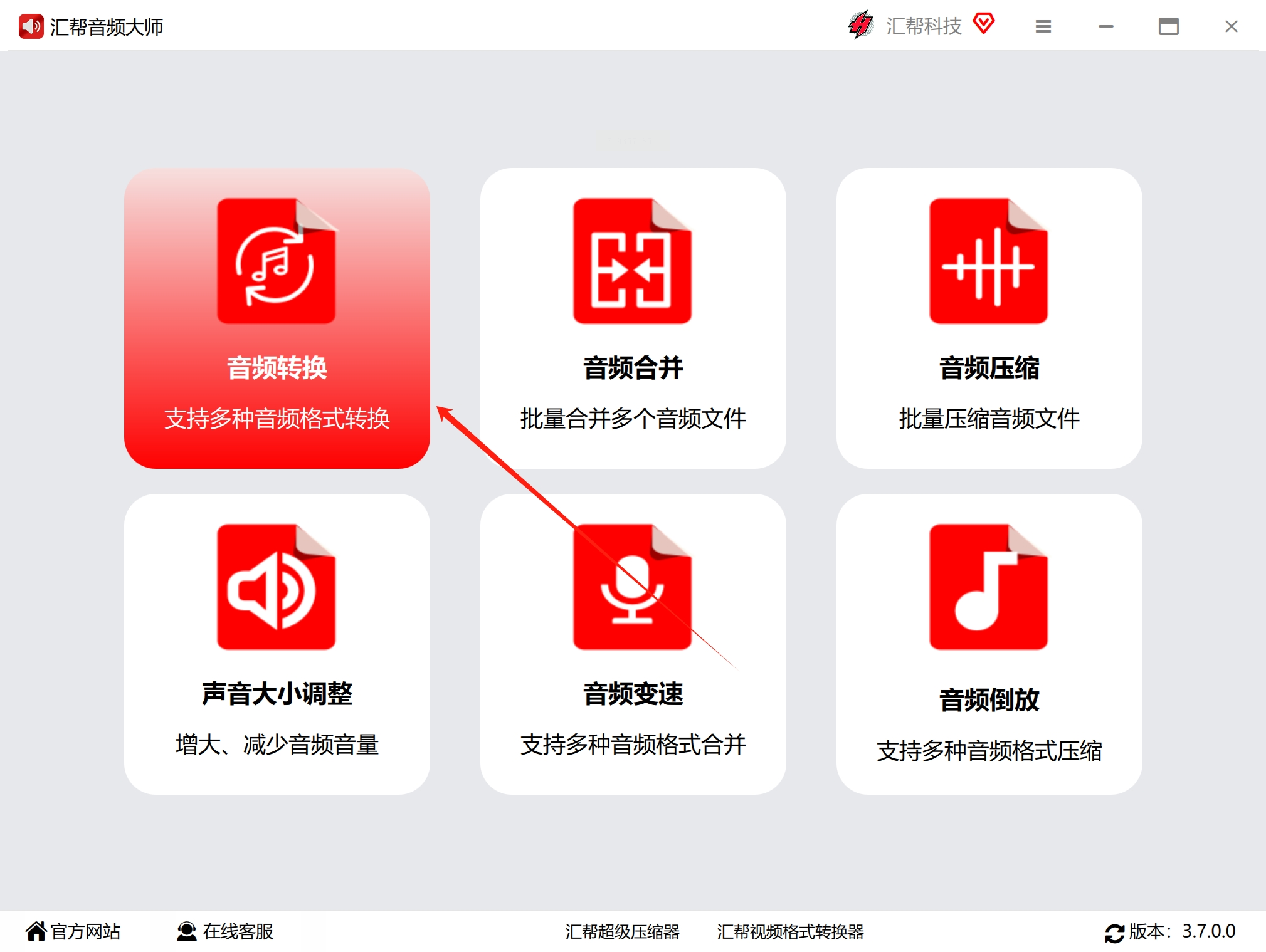
然后点击"添加文件"上传FLAC文件。这时候你会发现软件界面特别干净,没有那些花里胡哨的选项。
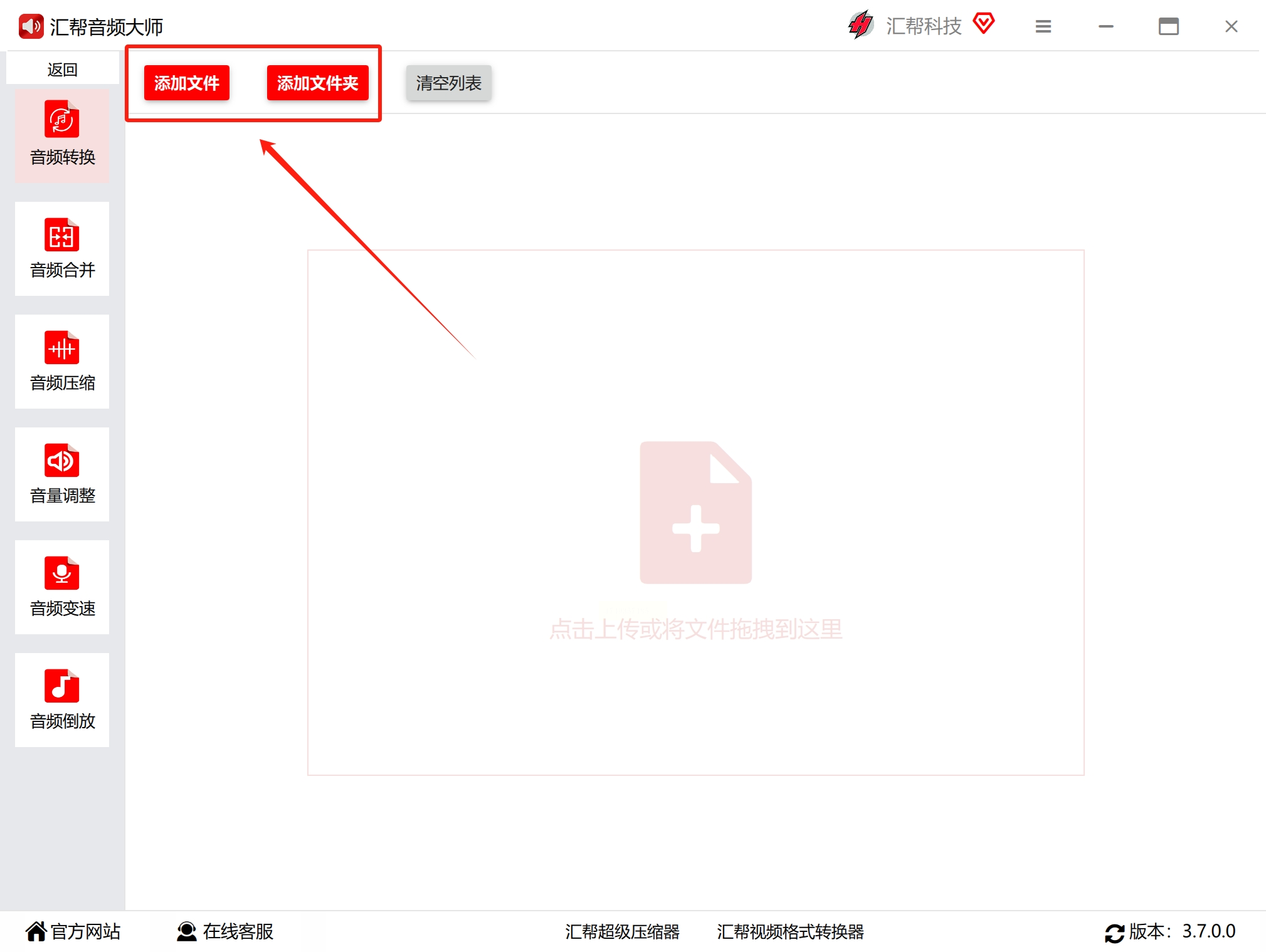
选好文件后,在导出格式那里点选MP3,系统会自动帮你保留原声参数。
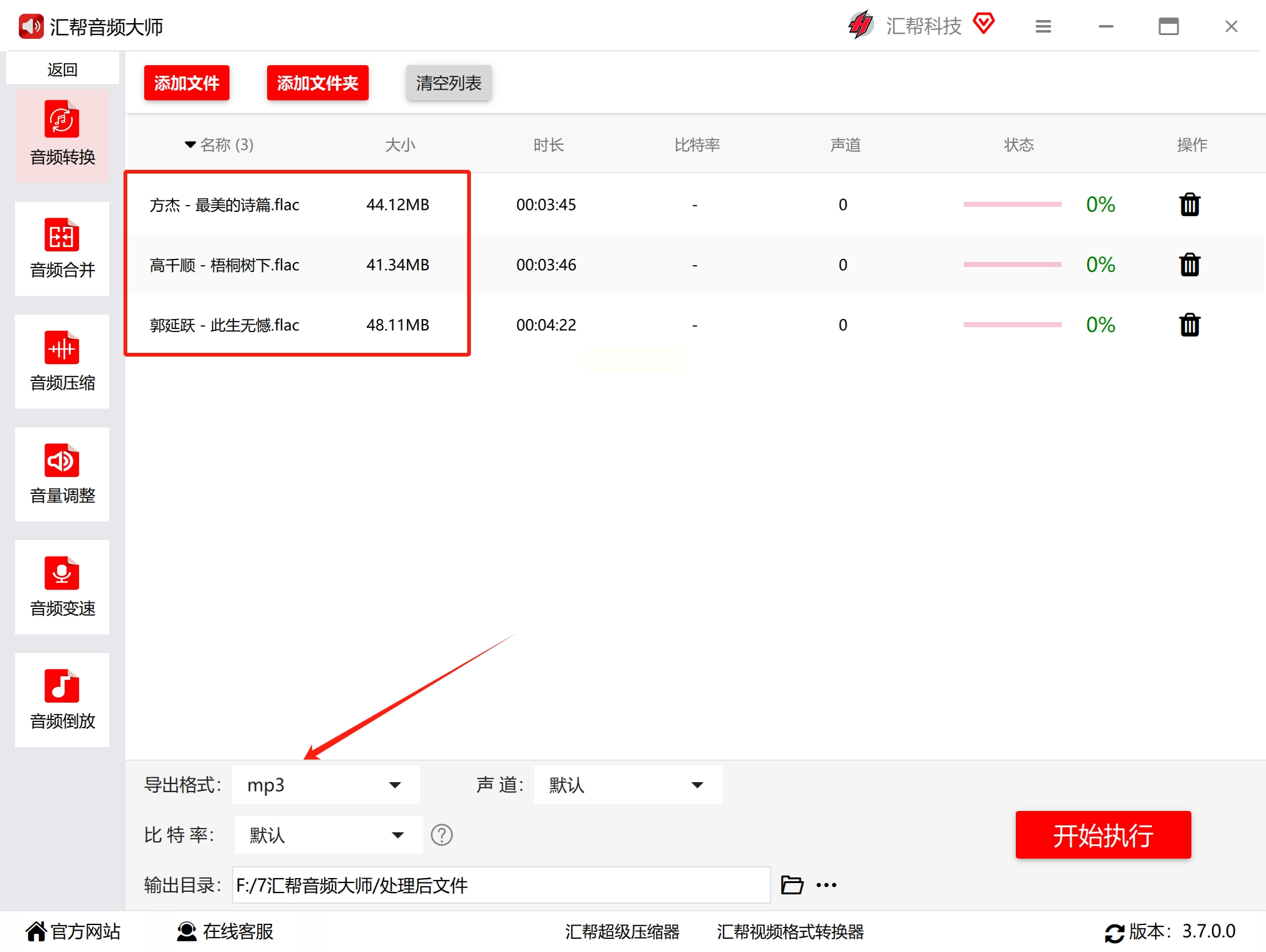
最后直接点击"开始转换"就能搞定。
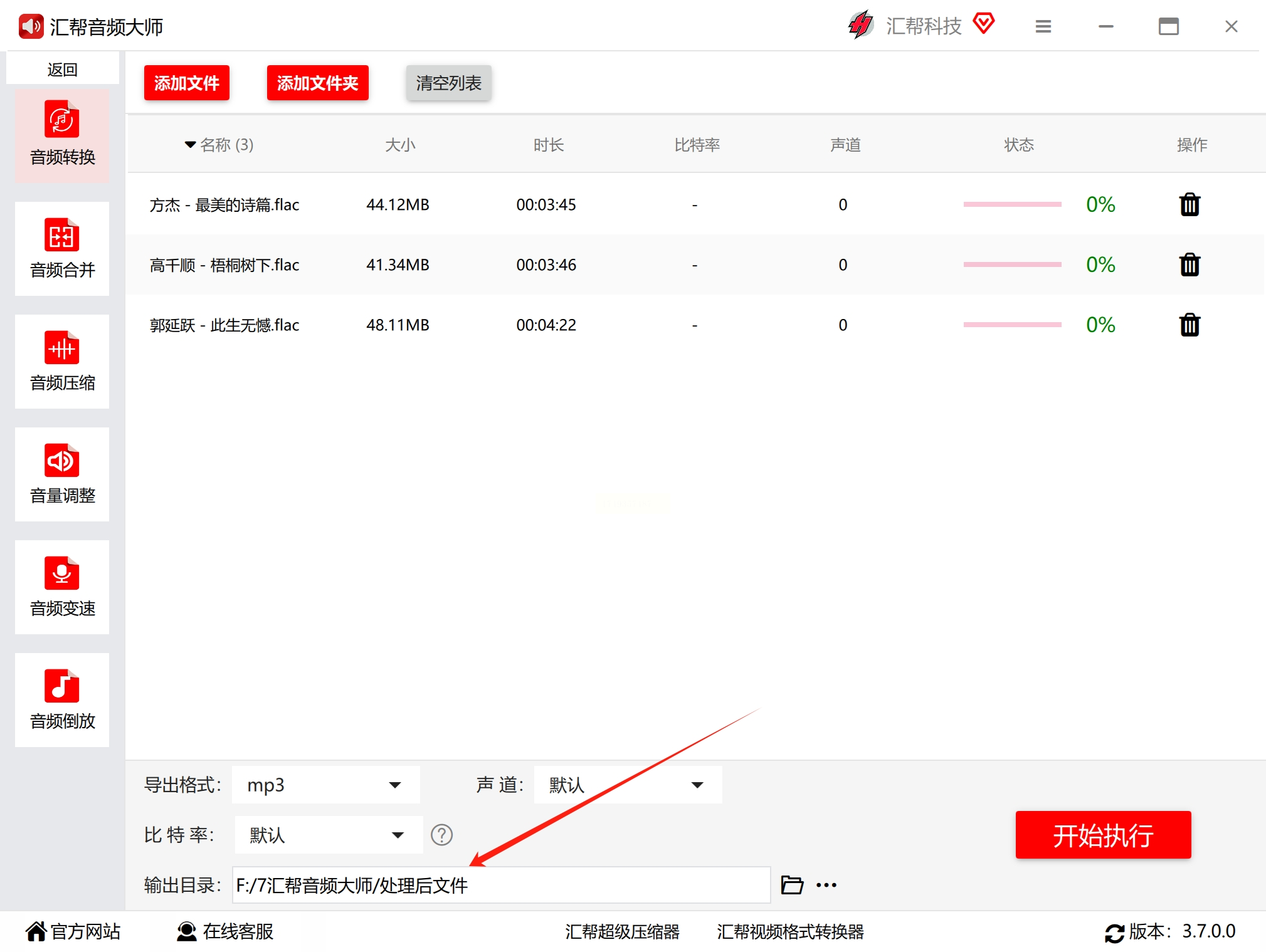
转换完成后,文件会自动保存到桌面,你直接拖到手机里就能听了。
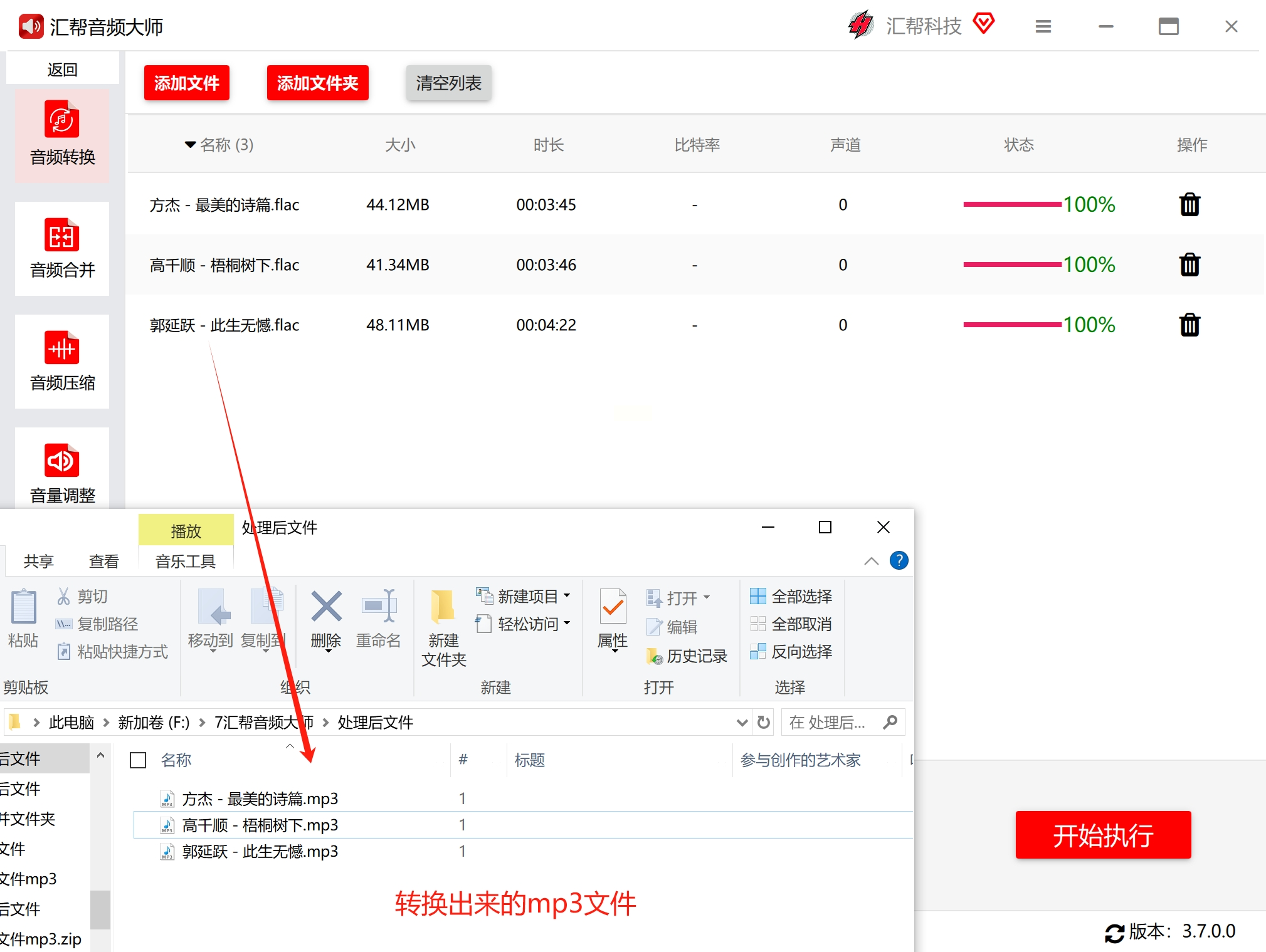
第二招:用"Switch by NCH"批量处理
这个软件特别适合一次性处理多个文件。打开后先点击"添加音频文件",然后选好所有要转的FLAC文件。设置输出格式为MP3后,点击"转换"就行。我特别喜欢它有个预览功能,能先听听转换后的效果。转换完成后,软件会自动把文件放到你指定的文件夹,省得你到处找。
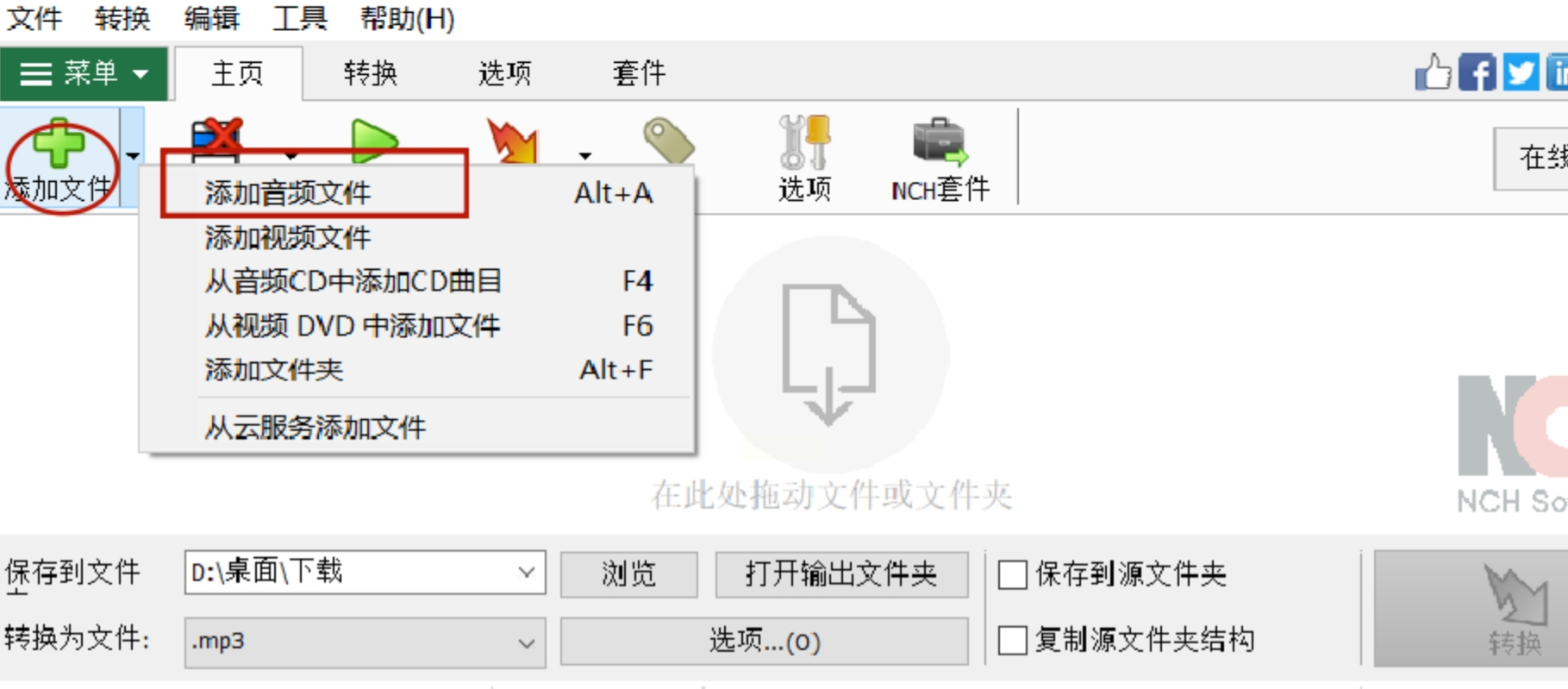
第三招:用"Audacity"调整参数
这个方法适合想精细调整音质的小伙伴。打开软件后导入FLAC文件,点击"文件"→"导出"→"导出为MP3"。这时候会弹出设置窗口,你可以自己调整比特率和采样率。比如想音质更好就选320kbps,想文件更小就选128kbps。导出时记得选好保存位置,点击"导出"就完成了。
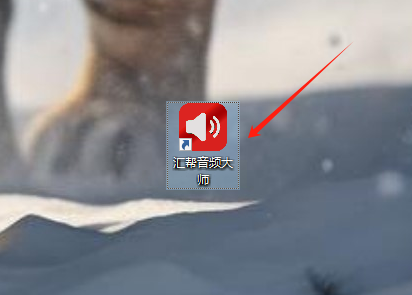
常见问题解答:
Q: 转换后的文件能用在哪些设备上?
A: MP3格式几乎能兼容所有播放器,手机、电脑、车载系统都能用。
Q: 转换时能保留原文件信息吗?
A: 会丢失一些细节,但基本不影响听感。就像把大图压缩成小图,主要画面还在。
Q: 转换时能同时处理多个文件吗?
A: 当然可以!像"Switch by NCH"就能批量处理,省时又省力。
Q: 转换后的文件能再转回来吗?
A: 不建议这么做。MP3是压缩过的,转回FLAC会损失更多音质。
说实话,很多人一开始都搞不定这些操作,但只要多试几次就熟了。记得转换时保持网络畅通,别让电脑突然关机。遇到问题别急,多查查论坛或者问问朋友,总能找到解决办法。现在你已经掌握了3种超实用的转换方法,赶紧试试看吧!别担心,多试几次就能找到最适合自己的方式。记住,技术都是练出来的,加油!
如果想要深入了解我们的产品,请到 汇帮科技官网 中了解更多产品信息!
没有找到您需要的答案?
不着急,我们有专业的在线客服为您解答!

请扫描客服二维码